pfSense如何安装和配置pfBlockerNg及pfsense安装教程
pfSense是一种功能强大的开源防火墙和路由器平台,它提供了广泛的功能和灵活性来保护网络安全。而pfBlockerNg是pfSense的一个插件,它可以帮助我们实现更高级的网络过滤和广告拦截功能。本文将详细介绍如何安装和配置pfBlockerNg以及pfSense的安装过程。
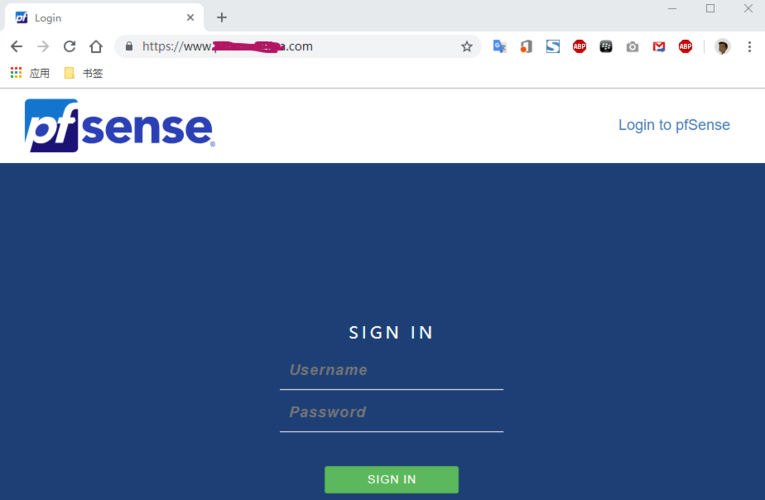
1. pfSense的安装
首先,我们需要下载pfSense的安装镜像文件。你可以在pfSense的官方网站上找到最新版本的安装镜像,并选择与你的硬件兼容的版本。一般来说,你可以选择基于你的计算机架构的64位或32位版本。
下载完安装镜像后,将其写入一个空白的USB闪存驱动器或DVD。然后,将该USB闪存驱动器或DVD插入你的计算机,并启动计算机。在引导过程中,选择从USB或DVD启动。
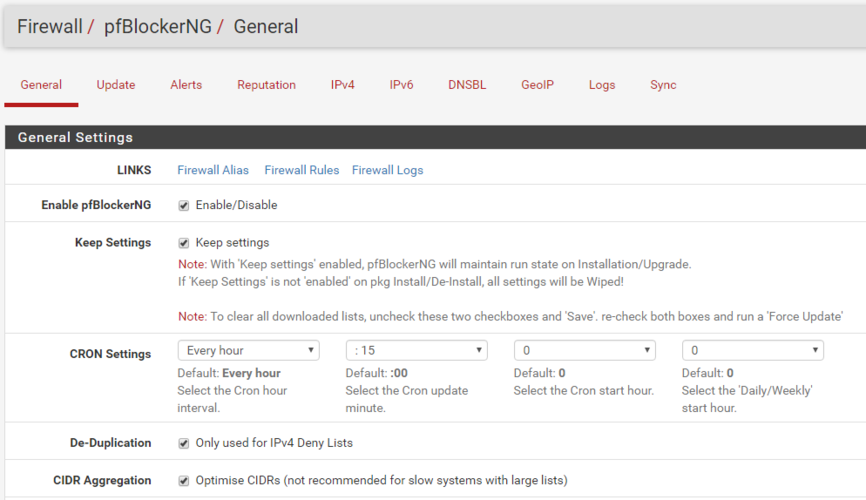
接下来,按照屏幕上的指示进行安装。你需要选择适当的语言、键盘布局和时区。然后,设置root用户的密码并创建一个新的管理员用户。最后,选择适合你的硬件的安装方式,例如全新安装或升级。
安装完成后,重新启动计算机,并确保从硬盘驱动器引导。此时,你将看到pfSense的欢迎屏幕。
2. 配置pfSense基本设置
在pfSense的欢迎屏幕上,你将看到一些基本设置选项。首先,选择“Accept these settings”接受默认设置。然后,选择适当的网络适配器作为WAN和LAN接口。
接下来,你需要配置WAN和LAN接口的IP地址。对于WAN接口,你可以选择使用DHCP自动获取IP地址,或手动配置一个静态IP地址。对于LAN接口,你需要手动配置一个静态IP地址,并确定子网掩码和网关地址。
完成基本设置后,你将被要求创建一个Web配置界面的管理员密码。输入一个强密码,并记住它。
现在,你可以通过连接到分配给LAN接口的IP地址的任何计算机来访问pfSense的Web配置界面。打开一个Web浏览器,并输入“https://
使用刚才创建的管理员用户名和密码登录到pfSense的Web配置界面。
3. 安装和配置pfBlockerNg插件
在pfSense的Web配置界面中,点击“System”选项卡,然后选择“Package Manager”子选项卡。在“Available Packages”选项卡中,搜索“pfBlockerNG”并点击“Install”按钮进行安装。
安装完成后,你可以在“Firewall”选项卡下找到“pfBlockerNG”菜单。点击该菜单以开始配置pfBlockerNG。
首先,你需要配置pfBlockerNG的主要设置。在“General”选项卡中,你可以设置更新频率、日志级别和其他选项。确保启用pfBlockerNG并保存设置。
接下来,你需要配置IP阻止列表。在“IP”选项卡中,你可以添加各种来源的IP黑名单和白名单。你可以使用预定义的列表,也可以自定义自己的列表。确保启用所需的列表,并保存设置。
类似地,在“DNSBL”选项卡中,你可以配置域名阻止列表。你可以添加各种来源的域名黑名单和白名单。同样,确保启用所需的列表,并保存设置。
完成配置后,你可以点击“Update”选项卡手动更新pfBlockerNG的列表。你还可以在“Reports”选项卡中查看日志和统计信息。
4. 标签
pfSense, pfBlockerNg, 安装教程, 配置, 防火墙









